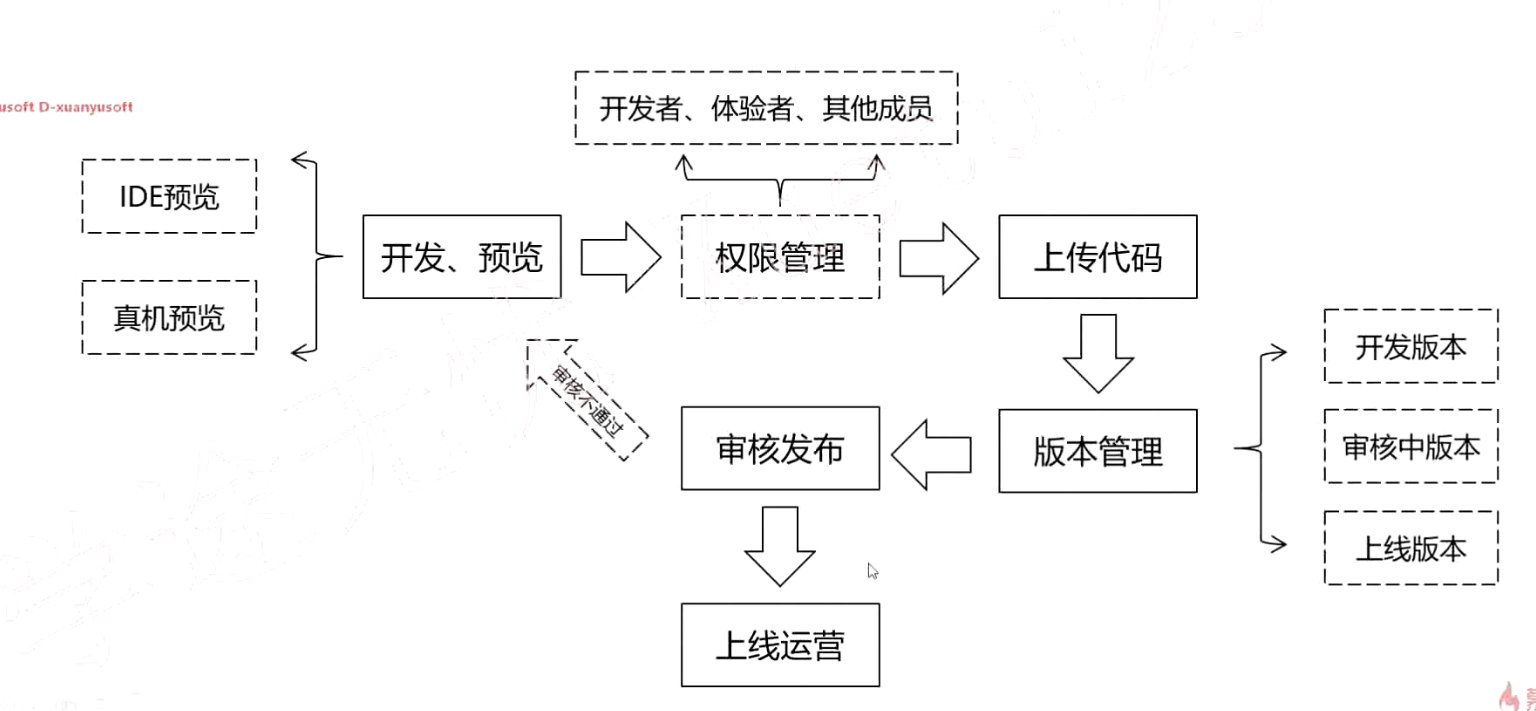这个是微信小程序的入门环节。
配置好小程序的开发后
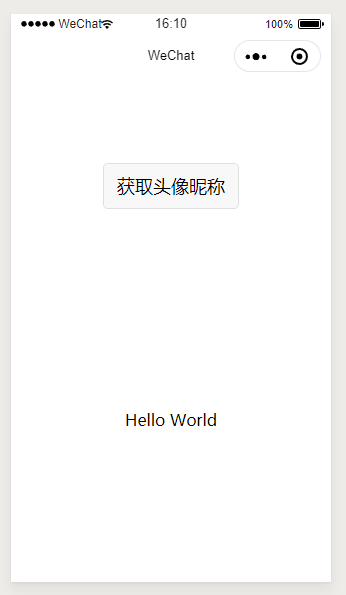
目录规范
utils : 工具类的代码
pages: 页面相关的代码
components: 组建相关的代码
thirdparty: 第三方库
resources: 小程序的资源小程序的文件类型
.wxml 结构
.wxss 表现
.js 行为
.json 配置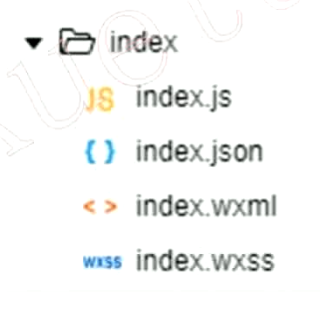
.wxml
用 wxml 获取 js 中的数据,其格式是有要求的,便是,wxml中的动态数据都是来自页面js的Page的data对象,数据绑定是用一个Mustache语法,就是变量名加双括号的语法,也可以绑定属性
.js 中的数据书写
Page({
data:{
theName:'JACK'
}
})需要注意的是所有的组件和属性要为小写
运算符绑定:
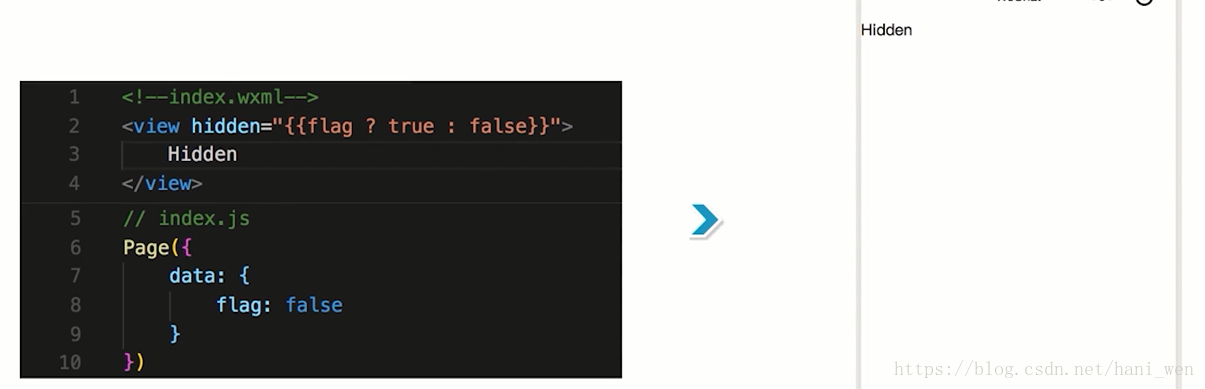
属性:
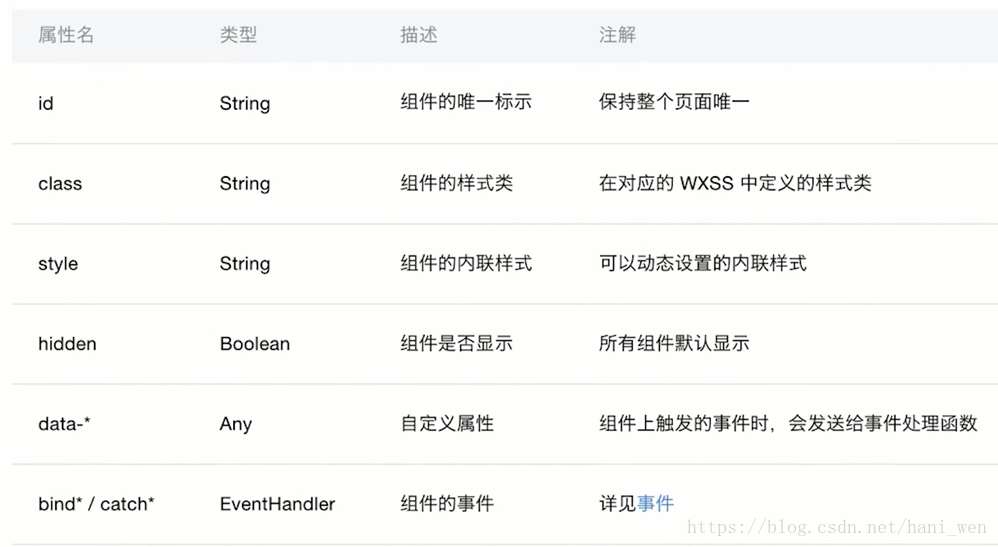
将 html 的各种标签,比如
<div>、<p> 。。。 全部变成一个标签
<view>语法
wx:if
wx:for
{{}}
不主张用js控制页面的逻辑,而是用 wxml 控制.wxss
具备CSS的大部分属性
新增尺寸单位
有全局样式和局部样式
.json
工具配置 project.config.json
项目配置 app.json
页面配置 <page name>.json小程序的入口,配置,样式
全局入口 app.js
全局配置 app.json
全局样式 app.wxss小程序的配置
全局配置 app.json
1 | { |
pages 配置
保存每一个路径,并且,第一个路径是小程序的首页,千万不要弄错了
window 配置
文字类型、导航条背景颜色、导航条的文字、导航条的背景颜色等
tabBar 配置
这个是只小程序下面有多个页面可以切换,当你输入 tabBar 的时候,它们会自动补全
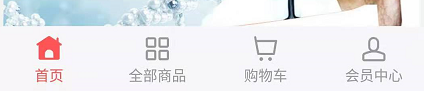
1 | { |
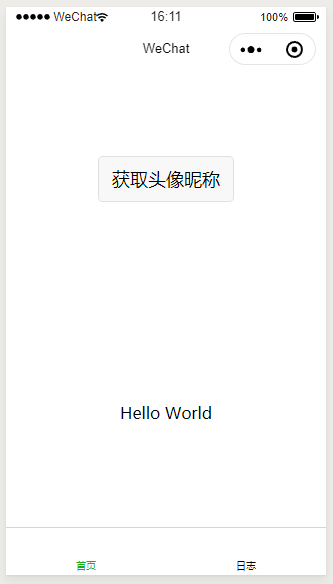
页面配置 .json
页面配置只能配置全局配置中的window配置项内容
如果和全局配置冲突,会以页面配置为主
有一个比较特殊的配置项,是是否开启下拉刷新
以 index.json 为例
1 | { |
小程序的逻辑层
小程序的逻辑层也就是 .js 文件
小程序注册逻辑
集中在 app.js 里面
globalData
小程序的全局数据
userInfo 用来保存昵称
onLaunch 生命周期回调函数,是小程序刚打开的时候,自动执行的app函数是注册全局唯一的小程序,并且只能调用一次,接受一个对象作为函数参数
使用 globalData
微信小程序在JavaScript文件中声明的变量和函数只在该文件中有效;不同的文件中可以声明相同名字的变量和函数,不会互相影响。如果希望在各个页面之间共同使用某些信息,并且可以对共享数据进行修改设置,以便于其他页面根据数据变化进行对应的调整,最好使用全局数据globalData。
globalData在app.js文件中app()全局应用实例中:
// app.js
App({
globalData: 1
})由于它具有共享属性,对于它的设置和修改,需要分两方面来说明。
第一,在app.js文件中,怎样设置和修改。设置其实跟在其他js文件中设置data值是一样的:
//app.js
App({
globalData: {
name: '张三',
age: 18
}
})你可以根据自己的需求,设置任何数据。在app.js中读取globalData,使用this就可以了:
//app.js
App({
globalData: {
name: '张三',
age: 18
},
onLoad: function(){
console.log(this.globalData.name);
}
})同样的,如果我们需要在app.js中修改globalData,只需要给对应的变量重新赋值就可以了:
//app.js
App({
globalData: {
name: '张三',
age: 18
},
onLoad: function(){
this.globalData.name = '李四'
}
})第二,在其他页面读取以及修改globalData。不论是读取还是修改,首先需要在应用的页面js文件中,引用app()实例,所以在js文件中,第一句要写上这句:
var app = getApp();然后,我们来看怎么获取globalData:
//index.js
var app = getApp();
Page({
onLoad: function() {
console.log(app.globalData.name);
}
})下面看下在其他页面怎么设置或者修改globalData。这里需要用到全局函数 getApp():
//index.js
var app = getApp();
Page({
onLoad: function() {
getApp().globalData.name = "王二麻子";
getApp().globalData.favorite = "集邮";
}
})这样,就可以在index.js文件中,重新设置或者修改globalData的数据了。上面的例子,我们修改了globalData的name值,并且添加了一个集邮的爱好的属性。
页面注册逻辑
page函数
注册一个页面
接受一个对象作为函数参数
页面数据
data属性
data:{
messgae:"hello"
}
访问:this.data.message
修改:this.setData({})
全局数据
使用APP函数,可以注册一个全局唯一的数据
获取全局唯一的APP实例
const app = getApp()
var data = app.globalData页面生命周期
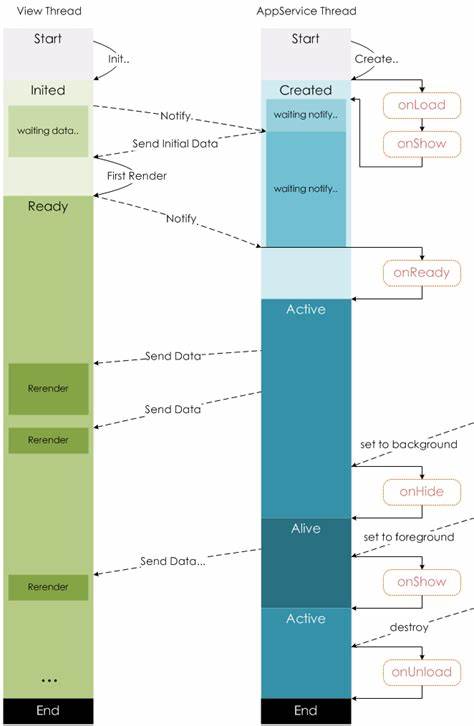
在页面周期里面,主要参与有两个线程,一个是 view thread,另一个是 appservice thread.
其中 view 可以看作视图线程,appservice 可以看作逻辑线程。
当页面启动得时候,这两个线程也会同时启动。
首先是逻辑线程,会依次调用 onLoad、onShow,然后进入等待状态(waiting notify),等待视图线程完成初始化。
当视图线程完成初始化,就会通知(Notify)逻辑线程,并且拿到初始化数据(send initial data),接着便是第一次预渲染(first render)
在第一次渲染结束后,视图线程就会进入 ready 状态,并且通知(notify)逻辑线程,告诉它:我已经准备好了。
这个时候逻辑线程就会进入 onReady 生命周期函数,并且进入 active 状态。
当,视图线程进入 ready 状态,逻辑线程进入 active 状态,我们就可以说,这个页面已经完成初始化了。
在逻辑层进入 active 的状态后,就会不断地监听数据的变化。
当数据发生变化的时候,它会把新的数据发给视图线程,视图线程,拿到新的数据,会做出相应,渲染新的页面给用户。
如果说,在某一个时刻,页面被切换到后台了,那么逻辑线程就会进入 onHide 生命周期函数。
如果说,切换到后台的页面,被重新切换回来,那么就会触发 onShow 生命周期函数。
最后,用户把小程序退出的时候,逻辑线程又会触发 onUnload 生命周期函数。
生命周期回调函数
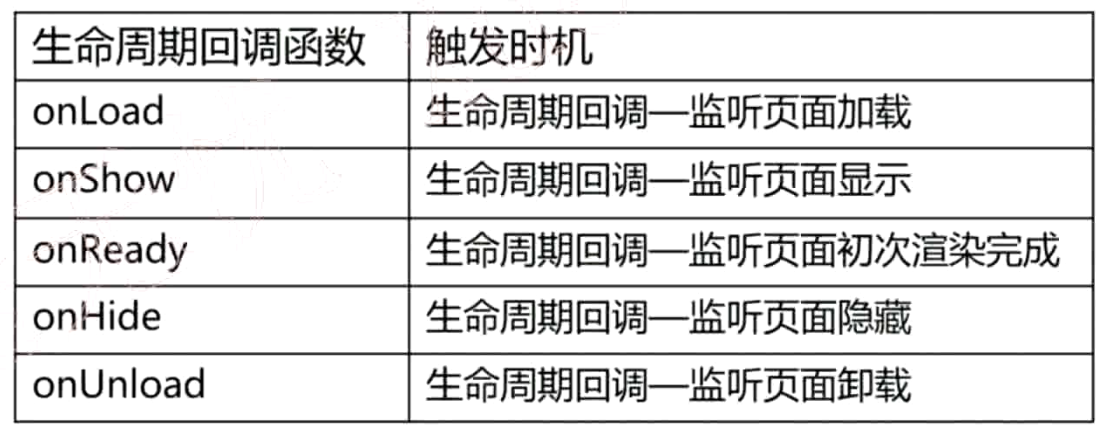
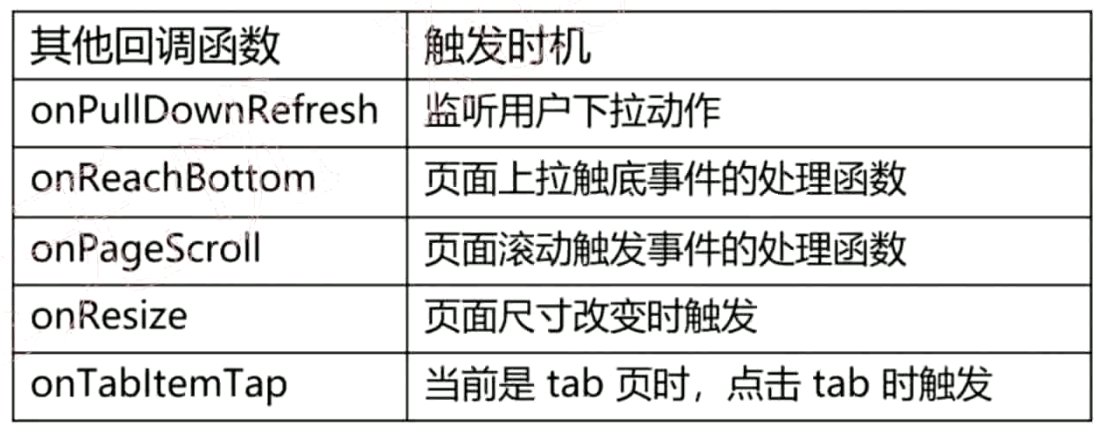
小程序的视图层
视图层代码的后缀是 .wxml 文件
数据绑定
语法: {{}}在小程序的逻辑层里面有这样的代码
1 | Page({ |
在视图层我们直接
<view> {{message}} </view>上面的就能显示了。
列表渲染
语法 :wx:for
在逻辑层中
1 | Page({ |
<view wx:for ="{{array}}">
{{index}}:{{item.message}}
</view>
index 是微信约定俗称的,就是第几个的意思,微信会自动排列
item 也是微信约定俗成,在 array 里面的元素,都是 item1 | <view wx:for="{{array}}"> |
就会出现
NO1 item,message:foo
NO2 item,message:bar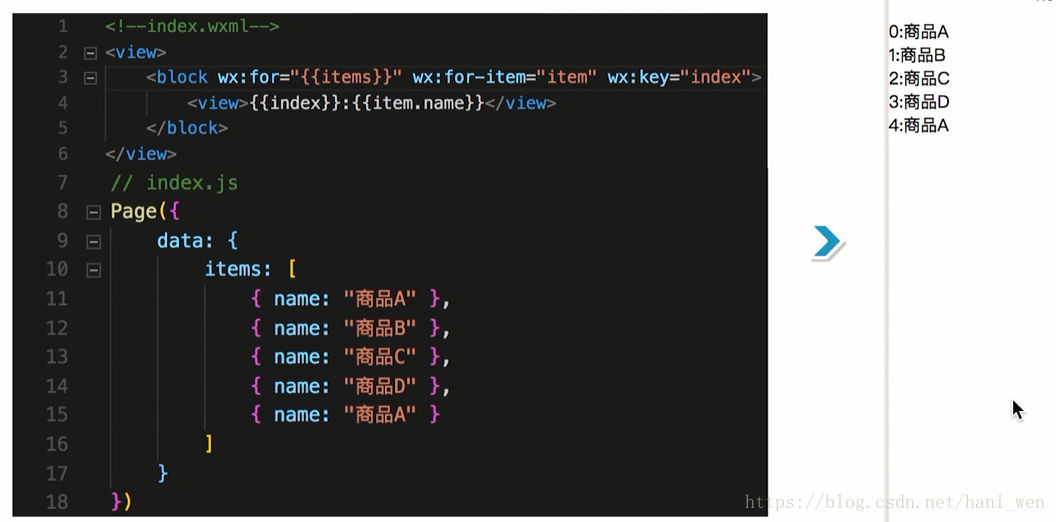
条件渲染
语法:wx:if 、 wx:elif 、 wx:else
<view wx:if="{{length > 5}}"> 1 </view>
<view wx:elif="length > 2"> 2 </view>
<view wx:else> 3 </view>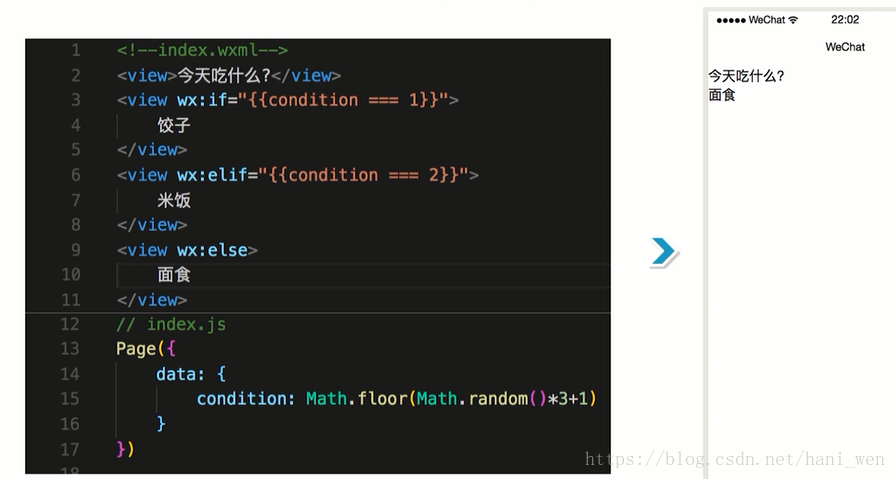
hidden也可以控制元素的显示和隐藏,那么两者有什么区别呢
if在切换时框架会有个局部渲染的过程,确保条件块在渲染可以销毁便于进行进行渲染,hidden组件始终都会渲染。只是通过hidden属性,我们可以控制元素在视图上的显示和隐藏。所以说wx-if 有更高的切换消耗,而hidden有更高的初始化消耗,如果频繁切换显示的话是hidden更好
绑定事件
生命周期回调事件是不需要管理的,当生命周期回调事件发生的时候,小程序会自动调用
但是,绑定事件,是需要认为管理的。
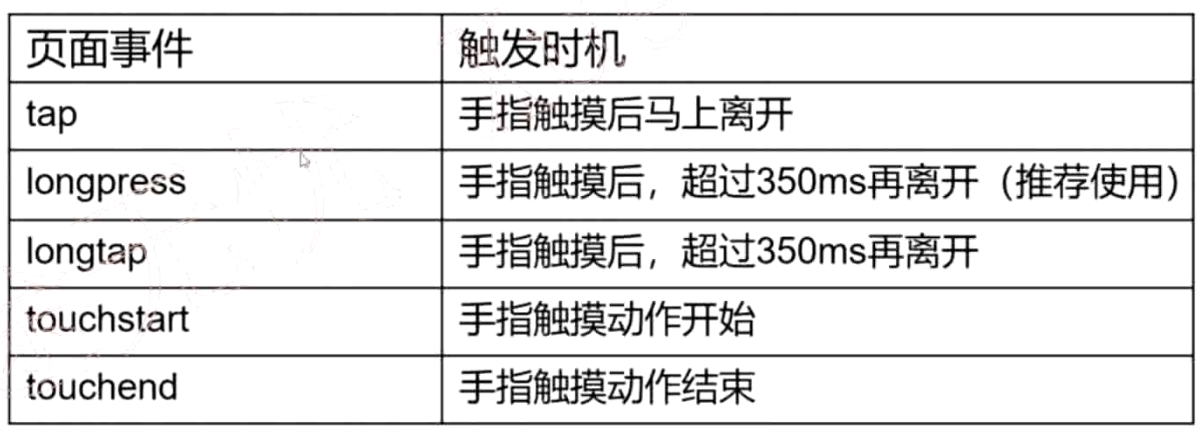
绑定事件的写法是以key、value的形式存在的
key以bind或catch开头,然后跟上事件的类型
视图层
<view id='tapTest' data-hi='WeChat' bindtap='tapName'>Click me! </view>逻辑层
page({
tapname:function(event){
console.log(event)
}
})模板引用
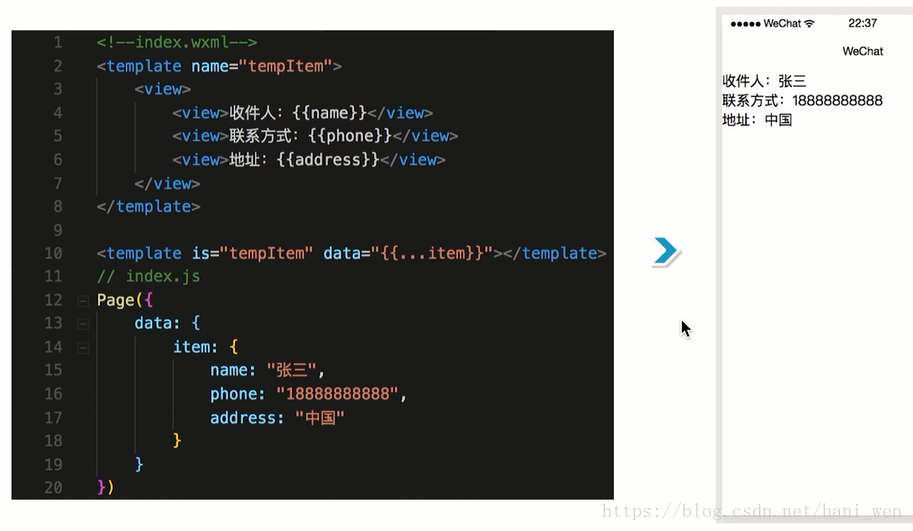
模板标签template
在template中定义了一个代码片段,那么属性代表了template的名称,在外面通过一个is属性声明我们想要的是哪个模板,这里的is也可以动态的进行数据绑定,data属性,向模板传递数据信息
需要注意的是模板拥有自己的作用域,只能通过data属性去传入。
除了模板引用,微信还提供了文件引用
文件引用
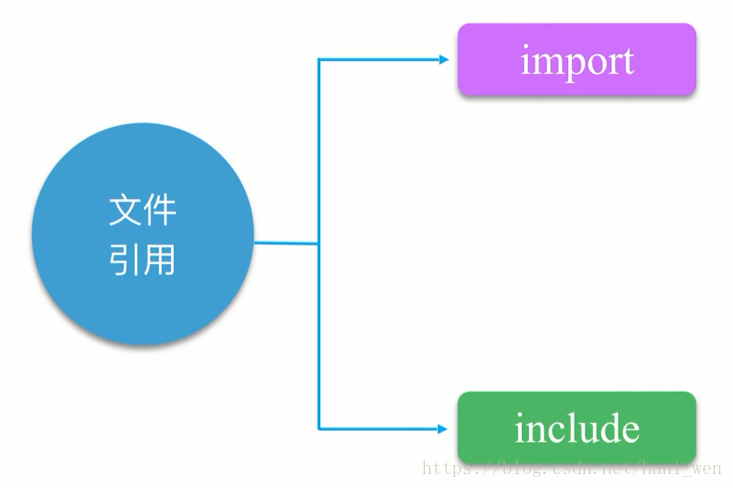
import include
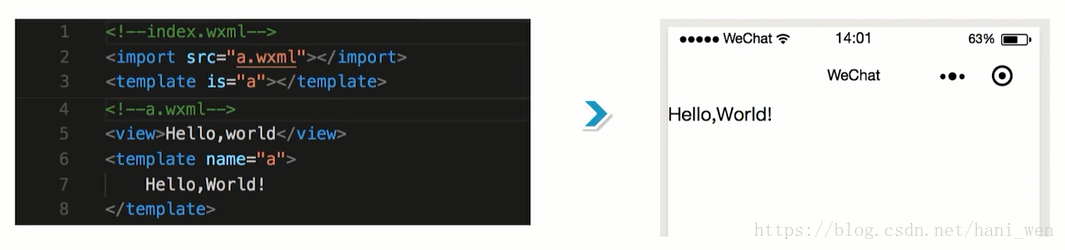
所引用的模板文件,它的模板只能去渲染它对应的模板的内容
import作用域的概念:
只能引用目标文件所定义的的template模板,如果说目标文件嵌套了其他的文件的template模板,是不会被引用到的,避免了引用模板死循环的问题
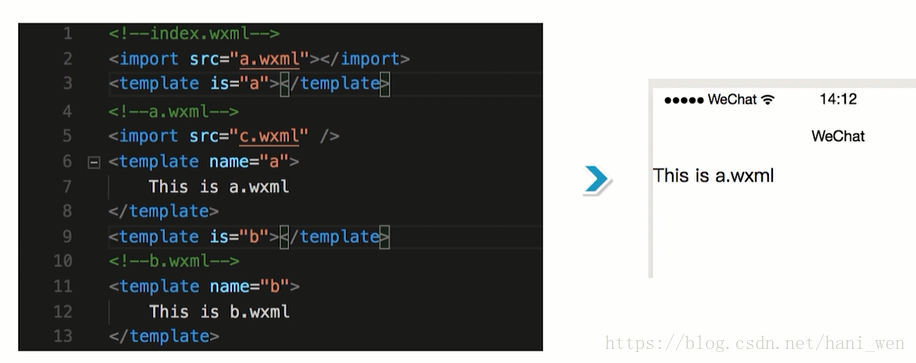
和import不同的是,include是把目标文件内除了template代码块之外的所有代码引进来

以上就是import和include的区别
响应式像素
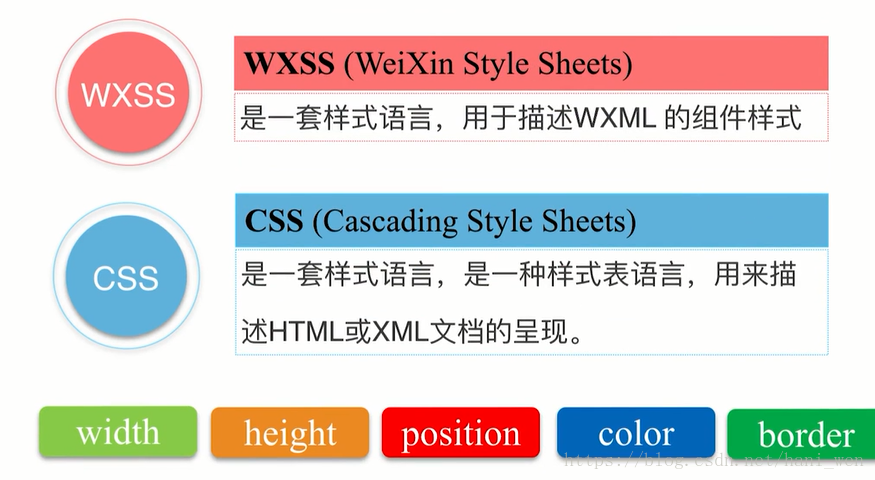
wxss和css的样式定义很像,但对css做了一些补成
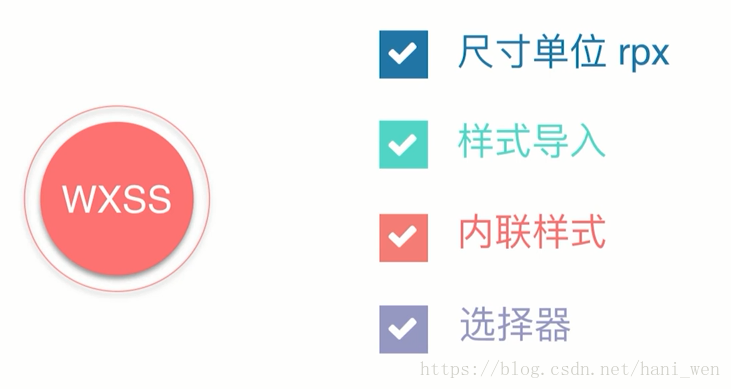
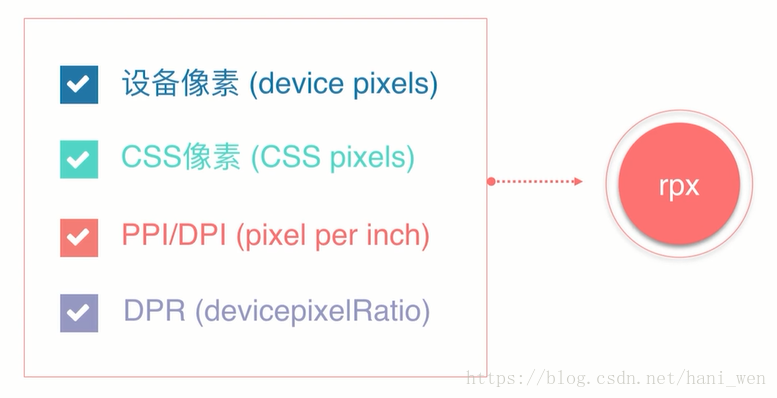
设备像素:设备显示的最小物理单位,这些物理单位是显示屏上一个个点,这些点是固定不变的。
CSS像素:是外部编程概念,是css样式代码中所使用的逻辑像素。
PPI: 每英寸所拥有的像素数,数值越高,说明我们的显示屏越能以更高的密度去显示图像。公式:
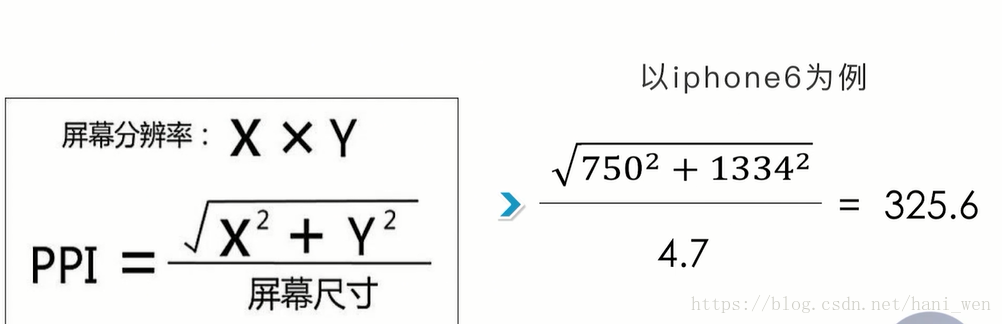
DPR:指的是手机某一方向上设备像素和css像素之比
在做APP移动端开发,会使用rem,rem是根据HTML的根元素的font-size大小来适配的,但是wxss不能直接去操作HTML的样式属性,所以rem的适配方案就失效了。所以微信团队基于此推出了rpx,它规定了屏幕宽度为750个rpx,我们可以根据屏幕宽度进行自适应。其实rpx实现原理和rem原理是一样的,而且rpx最终也是转换成了rem。
样式
外联样式的引入:@import
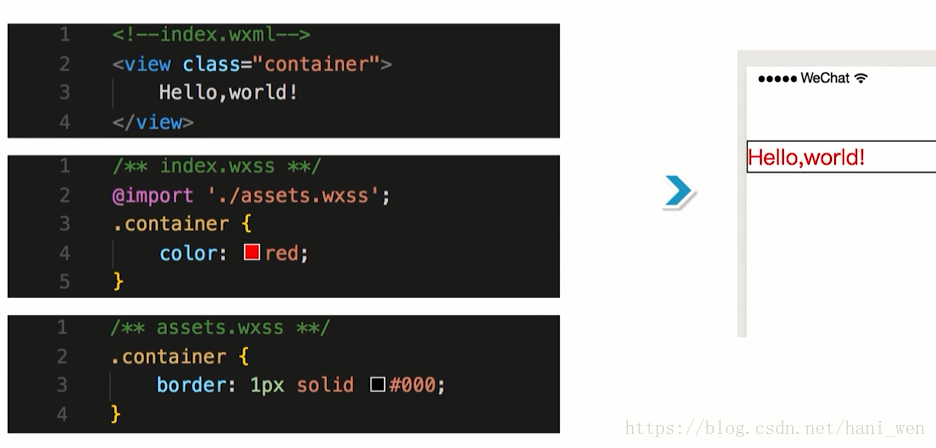
如果样式index.wxss样式和外联样式有冲突,会采用index.wxss中的样式
内联样式:
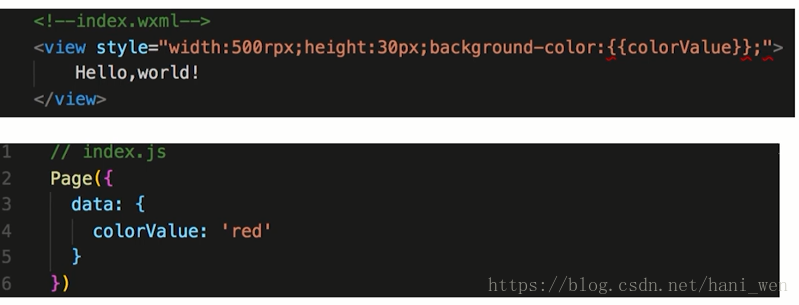
内联样式可以绑定样式
所以一般来说,把静态样式写入class属性中,动态样式写入内联中绑定数据
选择器:
wxss支持的选择器:
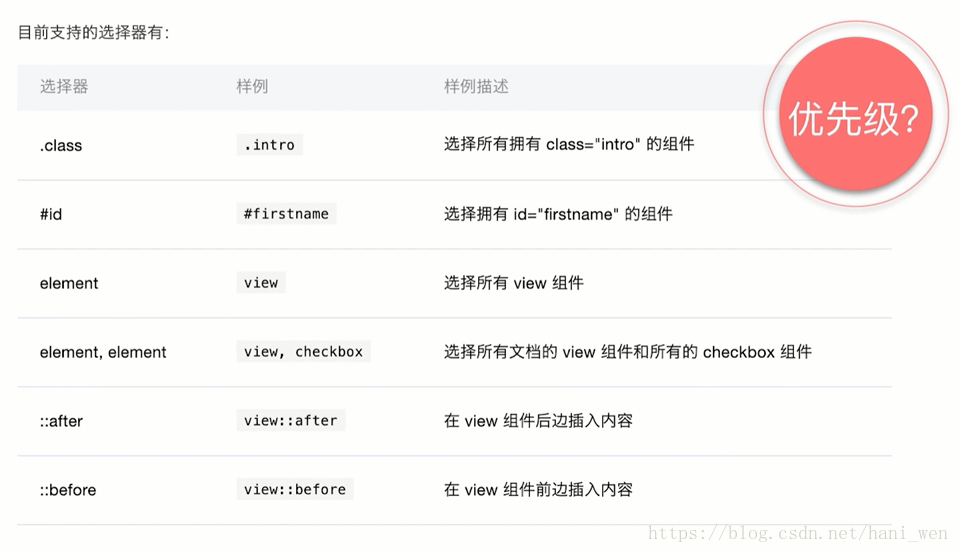
优先级
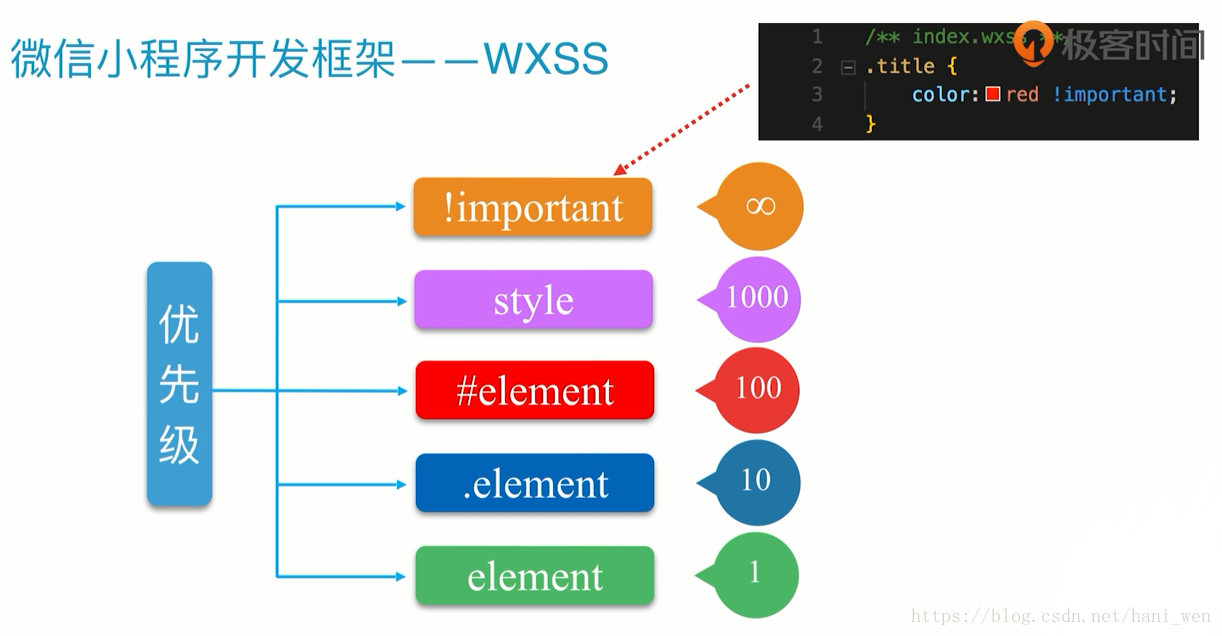
慎用important,修改插件样式是可能会用到
WXML的学习就到这里了,从这里我们可以看到和HTML,CSS,前端的思想是一致的,在数据绑定这一模块和Vue是非常相似的。
逻辑层 js 视图层 wxml + wxss 总结
逻辑层主要负责数据、行为、路由
视图层主要负责结构、渲染、交互
逻辑层和视图层是通过数据绑定和事件回调进行互动的
小程序提供的能力和常用API
微信API
网络请求
HTTP请求
网络请求都是异步的
wx.request({
url:'',
data:{},
header:{},
method:'POST',
success:function(res){
console.log(res.data)
},
fail:function(res){}
})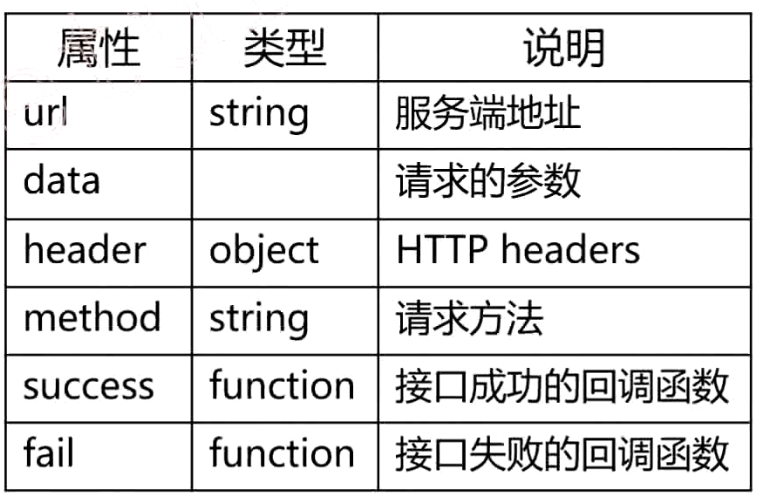
我们放置这样一个按钮
<button bindtap="testNet">Test Net</button>然后逻辑是这样的
testNet:function(event){
wx.request({
url: 'http://www.imooc.com',
method:'GET',
header:{},
success:function(res){
console.log(res.data)
},
fail:function(res){
console.log('request failed')
}
})
},
tapName:function(event){
console.log(123)
},但是,我们可能会请求失败,可能的原因是不合法的域名,所以我们要勾选下面的选项:
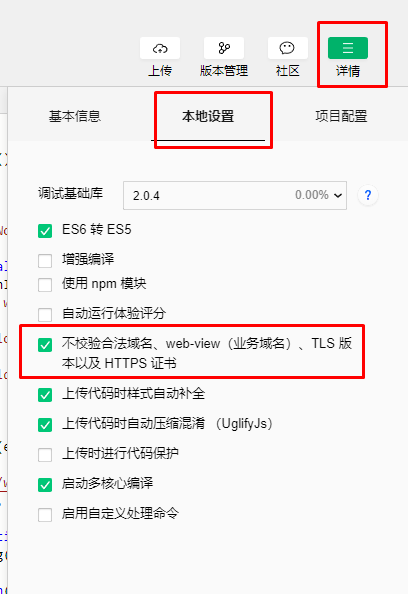
这样我们就能正确的请求数据了。
网络请求的异步特性
假设我们将代码改成这样
testNet:function(event){
var data = 'undefined'
wx.request({
url: 'http://www.imooc.com',
method:'GET',
header:{},
success:function(res){
console.log('in success')
data = res.data
},
fail:function(res){
console.log('request failed')
}
})
console.log('data',data)
},
tapName:function(event){
console.log(123)最后输出的内容是
data:undefined
in success我们可以看出是先打印的 data 后来又打印 success 函数的内容
因为 success 和 fail 的机制这样的,只有请求成功或者失败之后,才会调用相关的函数,在不满足的情况下,是不调用的。
代码都是直接运行下去的,直到成功或者失败才会运行函数。
文件上传、下载
上传文件
wx.uploadFile({
url:'upload',
filePath:'example.jpg',
name:'file',
formData:{
'user':'test'
},
success(res){
console.log(res.data)
}
})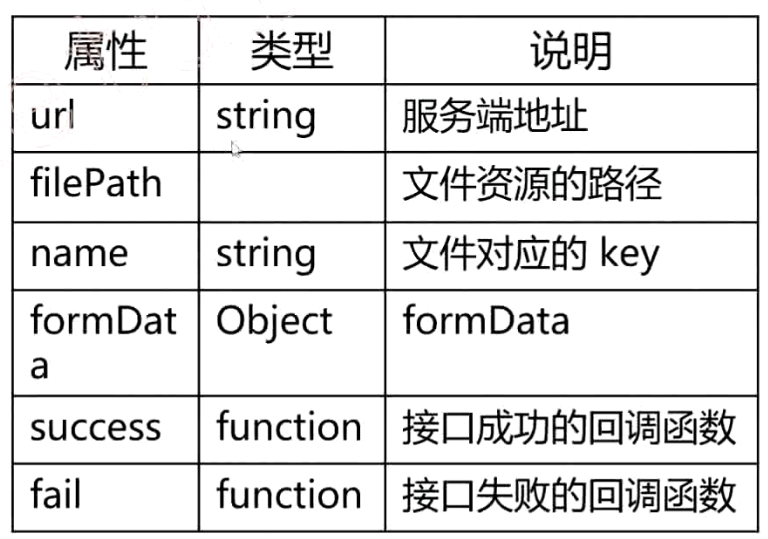
下载文件
wx.downloadFile({
url:'download',
header:{},
filePath:'example.jpg',
success(res){
console.log(
res.statusCode
)
}
})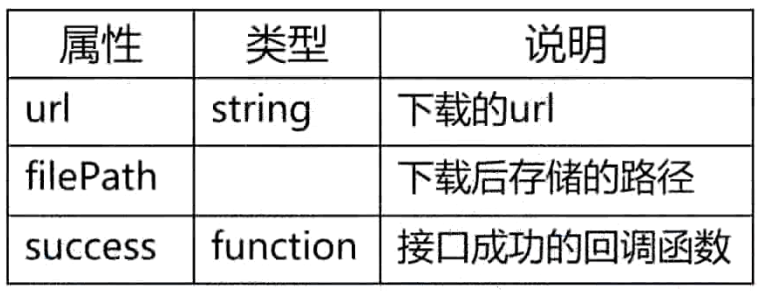
*Task(网络任务对象)
异步任务提交以后,需要对任务进行操作的时候,使用Task对象
作用
中断任务
触发回调函数
关闭连接
其中Task的类别如下:
RequestTask
UploadTask
DownloadTask
SocketTask本地存储
本地存储可以理解为本地缓存。
就是把数据存储在本地缓存中指定的key中,数据存储生命周期跟小程序本身一致。
一共有四个API
wx.setStorage
wx.getStorage
wx.removeStorage
wx.clearStorage在 wxml 添加
<button bindtap="testStroage">test storage</button>然后 .js 如下:
testStroage:function(event){
wx.setStorage({
key: 'test',
data: 'data',
})
wx.getStorage({
key: 'test',
success: function(res) {
var data = res.data
console.log('data from storage',data)
},
})
},里面的那些函数(getStorage、setStorage)都是异步的。
当然,缓存也有同步的,比如
wx.getStorageSysc(key)文件系统
有一个全局的文件管理器,通过这个管理器,我们就能增删改查,以及对文件夹的操作。
获取全局唯一的文件管理器
var fs = wx.getFileSystemManager()对文件进行操作的API有很多,完全覆盖编程语言对文件的各种操作。
fs.saveFile
fs.writeFile
fs.readFile
fs.removeSavedFile
fs.appendFile # 向文件追加内容文件夹的操作
fs.mkdir
fs.rmdir
fs.isDirectory
fs.isFile开放能力
用户数据
头像、昵称等公开信息——wx.getUserInfo()
openid等敏感数据
微信会为每一个用户赋予一个唯一的openid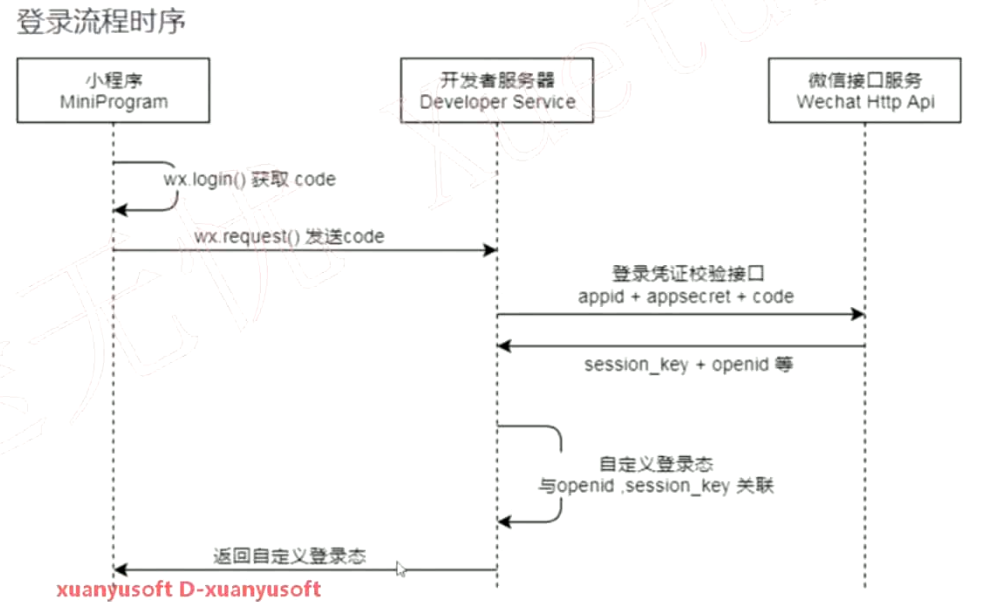
这个流程图全程都是加密的。
推送数据
基于微信的通知渠道,小程序框架为开发者提供了可以高效触达用户的消息。
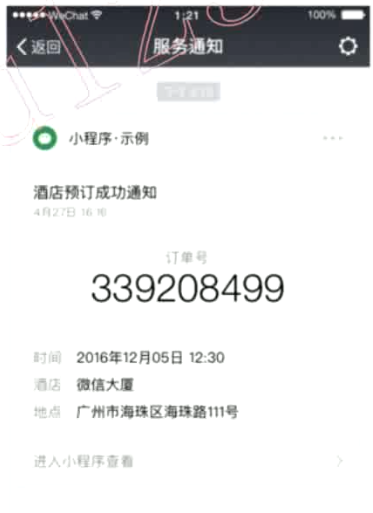
运营消息
帮助小程序进行迭代优化
登录小程序管理后台或者进入小程序数据助手
基础组件
视图容器
view
scroll-view
swiper
cover-view基础内容
text
icon
rich-text表单、导航
button
form
inputWeUI-WXSS
WeUI是一套同微信原生视觉体验一致的基础样式库
微信官方设计团队为微信内网页和微信小程序量身设计
包括button、view等众多元素
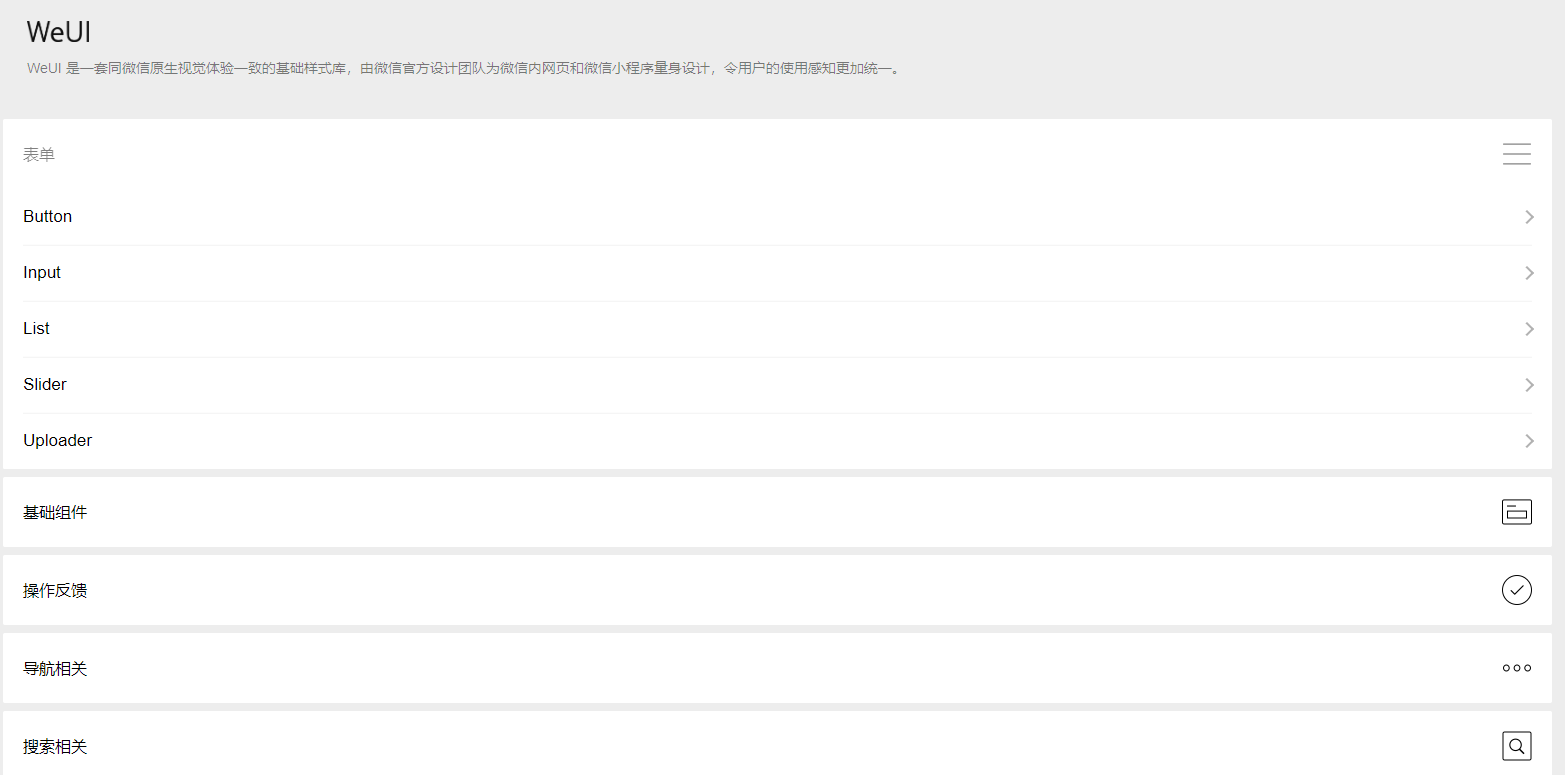
得到WeUI
在 Github 上搜索 weui-wxss 获取源码
我们也可以直接在手机上预览,扫描下面的二维码。
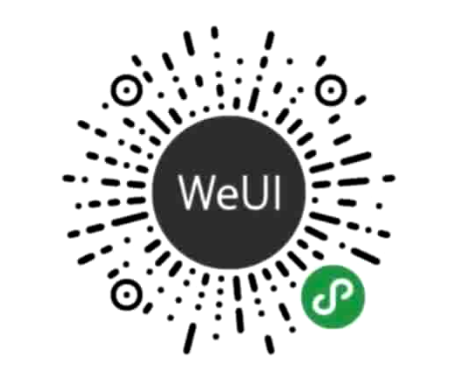
具体的使用方法,如下
在github上搜索相关的内容,然后下载下来
用微信web开发者工具打开dist目录(请注意,是dist目录,不是整个项目)。
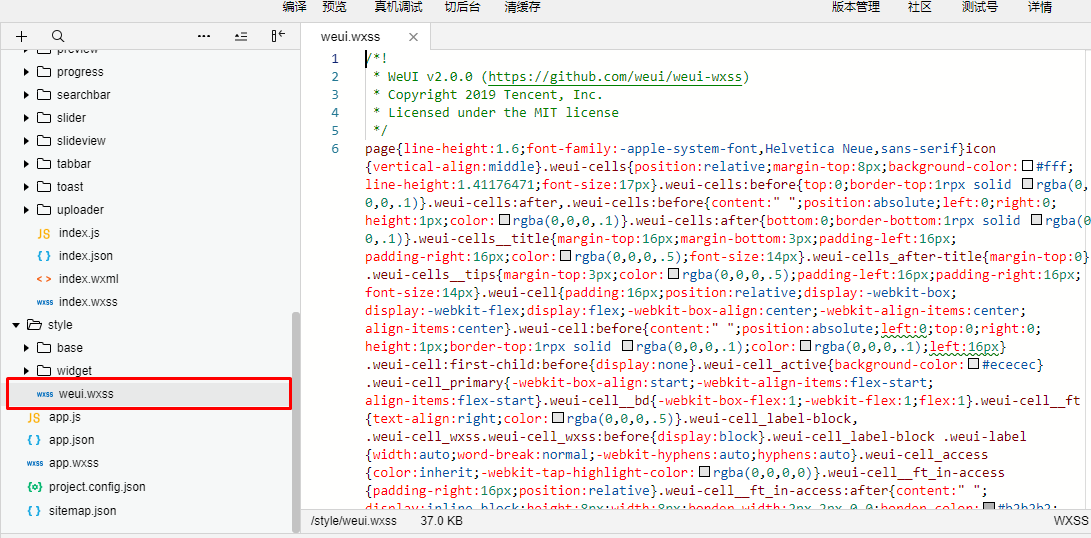
我们把里面的 weui.wxss 拷贝到我们自己的项目,以我的为例
我在整个项目中,新建了一个文件夹,叫做 thirdparty
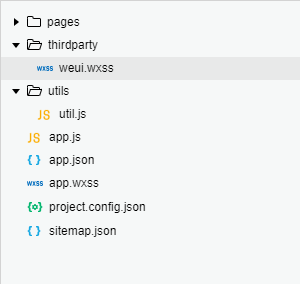
我们在app.wxss引入下面的代码
@import 'thirdparty/weui.wxss';插入相应的组件
我们在github中下载下来的那个文件夹中,可以看到examples文件,里面存在大量的组组件源码。
我在项目中新增了一个文件夹,并且创建了相应的文件(demogrid)
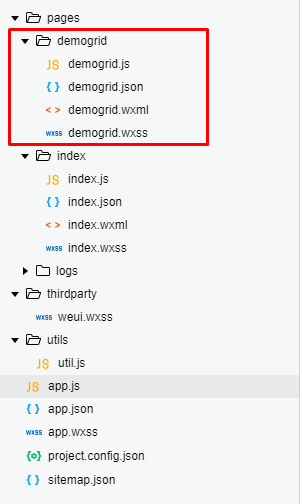
我们在 app.json 中配置文件路径
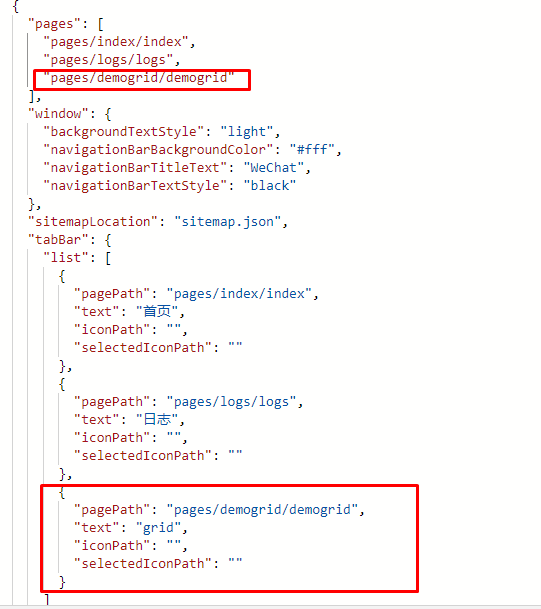
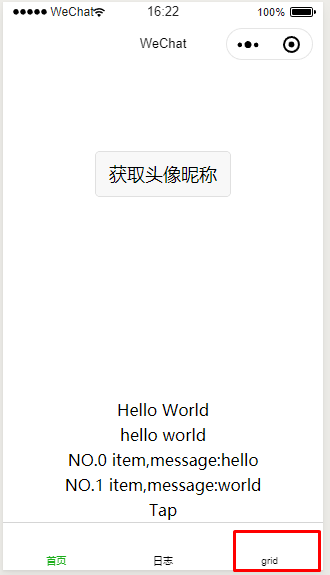
然后将相应的代码复制到相应的文件,比如 .wxml 和 .js 文件的内容,复制到相应的后缀名文件里面
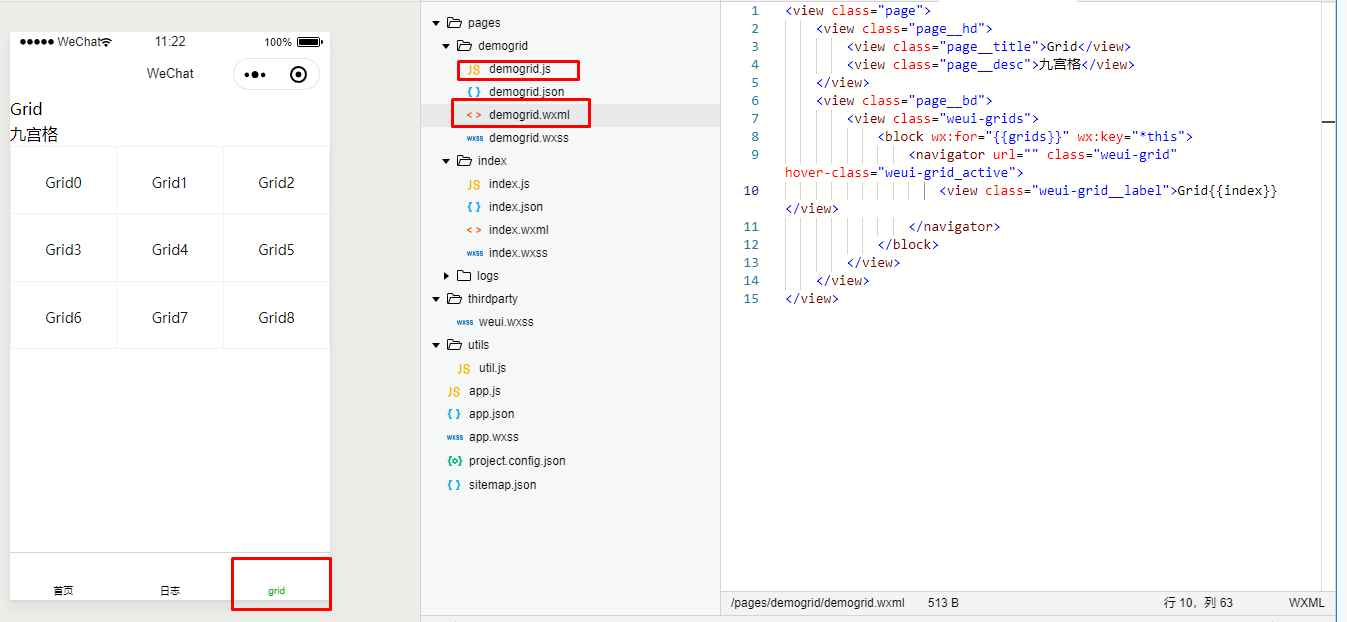
小程序对接Django
本地开发对接
小程序只能跟制定的域名进行网络通信
小程序必须使用 https 发起网络请求
远程部署测试
使用git远端同步代码
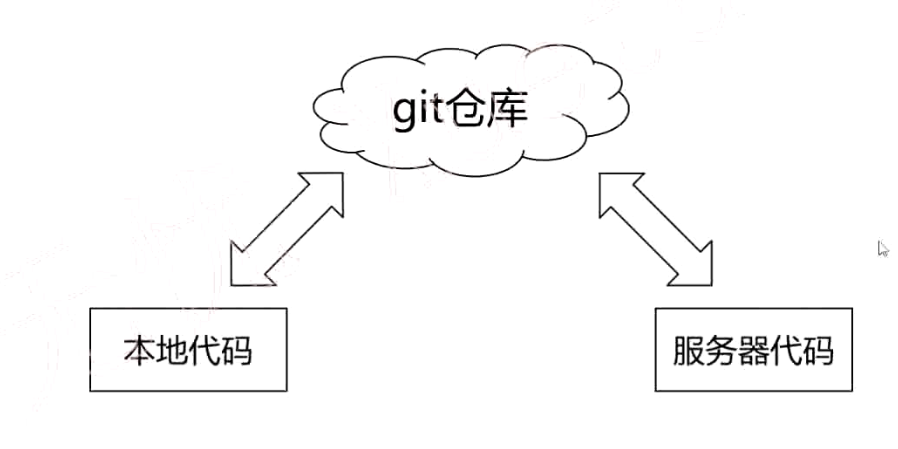
git的仓库
coding.net
oschina开源中国
码云我们通过 git 仓库就能同步服务器代码,而不需要修改之后传到服务器上
管理依赖环境
我们把我们自己用的库写在 requirements.txt
等我们下次用的时候直接
pip install -r requirements.txt例如:
Django==2.0
numpy==1.15小程序的发布流程